Obs!: Den här artikeln har fyllt sitt syfte och kommer snart att tas bort. För att undvika förvirring kommer vi att ta bort alla länkar som vi känner till. Om du har skapat länkar till den här sidan ber vi dig ta bort dem. På det sättet gör vi tillsammans webben mer användbar.
Du kan använda konstnärliga effekter i en bild eller en bildfyllning om du vill att bilden ska se ut mer som en skiss, teckning eller målning. En bildfyllning är en figur eller annat objekt som en bild använts på som "fyllning". Du kan endast använda en konstnärlig effekt åt gången på en bild, så om du anger en ny konstnärlig effekt tas den tidigare konstnärliga effekten bort.
Originalbild

Samma bild med Fotokopia-effekt
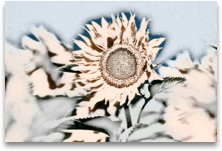
Samma bild med effekten Blyerts, gråskala
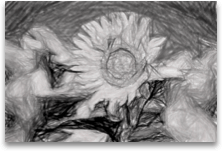
Obs!: När du komprimerar en bild för att minska filstorleken ändras mängden detaljer i källbilden. Detta innebär att bilden efter komprimeringen kan se annorlunda ut än den gjorde före komprimeringen. Därför bör du komprimera bilden och spara filen innan du använder en konstnärlig effekt. Om du inte blir nöjd med resultatet av komprimeringen och den konstnärliga effekten kan du ändra komprimeringen även efter att du sparat filen så länge du inte har avslutat det program du arbetar i.
Använda en konstnärlig effekt
-
Klicka på den bild som du vill använda en konstnärlig effekt på och sedan på fliken Formatera bild.
-
Klicka på konstnärliga effekter
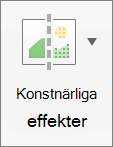
och klicka sedan på det konstnärliga filter du vill använda.
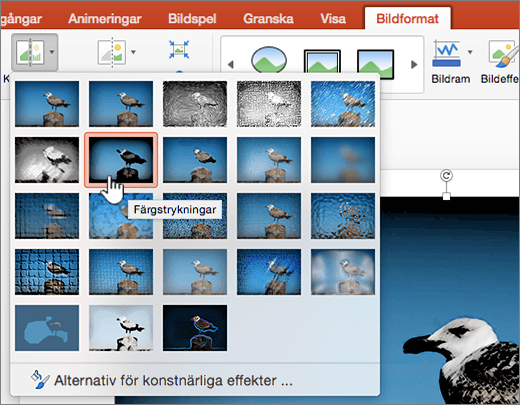
-
Om du vill finjustera den konstnärliga effekten klickar du på alternativ för konstnärliga effekteroch gör önskade ändringar.
Ta bort en konstnärlig effekt
-
Klicka på den bild som har den konstnärliga effekt som du vill ta bort och klicka sedan på fliken Formatera bild.
-
Klicka på konstnärliga effekter
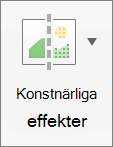
och klicka sedan på ingen, vilket är den första effekten.
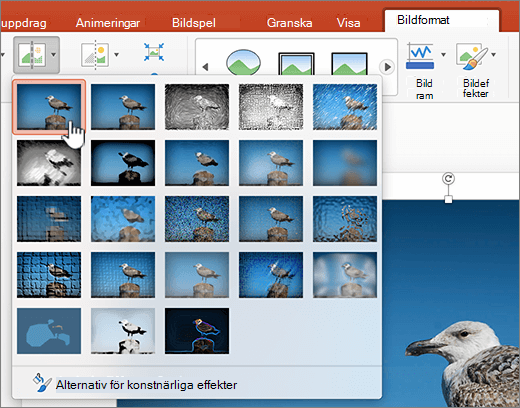
Obs!: Om du vill ta bort all formatering som du har lagt till i en bild klickar du på Återställ under konstnärliga effekter på panelen Formatera bild.
Använda en konstnärlig effekt
-
Klicka på den bild som du vill använda en konstnärlig effekt på och sedan på fliken Formatera bild.
-
Klicka på Filter under Justera och sedan på det konstnärliga filter som du vill använda.
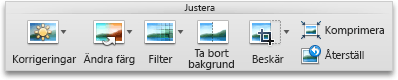
-
Om du vill finjustera den konstnärliga effekten klickar du på Filter, på Alternativ för konstnärligt filter och gör sedan önskade ändringar.
Ta bort en konstnärlig effekt
-
Klicka på den bild som har den konstnärliga effekt som du vill ta bort och klicka sedan på fliken Formatera bild.
-
Klicka på Filter under Justera och sedan på Inget, som är den första effekten.
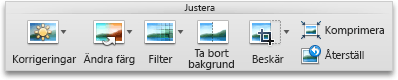
Obs!: Om du vill ta bort all formatering som du har lagt till i en bild klickar du på Återställ.










